Müthiş Formları Kullanarak WordPress'te Özel Hesap Makineleri Nasıl Oluşturulur?
Yayınlanan: 2019-10-10Bir WordPress sitesinde özel hesaplayıcılar sunmanızın birkaç nedeni vardır. Bunları, müşteriler için teklifler oluşturmak, web sitenizde fiyat karşılaştırması sağlamak, bir e-ticaret işletmeniz varsa, vb. için kullanabilirsiniz. Bunlar, şirketlerin form hesaplamalarını nasıl kullanabileceği yollarından sadece birkaçıdır.
Formidable Forms, hesaplamalarla uğraşmanın stresini ve zorluğunu ortadan kaldıran güçlü bir araçtır. Yalnızca bir iletişim formu eklentisi değil, aynı zamanda tamamen özelleştirilebilir bir WordPress hesap makinesi eklentisi de alırsınız.
Formidable Forms eklentisi, fiyat karşılaştırmaları göstermenize (en iyi WordPress fiyat karşılaştırma eklentisine veya en iyi WordPress fiyat karşılaştırma temasına bakın), indirim kodları uygulamanıza ve gelişmiş matematiksel hesaplamaları kullanmanıza olanak tanır. Yerleşik hesap makinesi formları ihtiyaçlarınızı karşılar.
Artık müşterilere fiyat tekliflerini manuel olarak sağlama konusunda endişelenmenize gerek yok. Formidable'ın hesaplayıcı formları, müşterilerin ilgili tüm bilgileri bir forma girmesine ve anında ücretsiz fiyat teklifi almasına olanak tanır. Anında teklifler, işletmeniz için daha fazla sorgu ve dönüşüme yol açabilir.
WordPress'te Özel Hesap Makineleri Oluşturun
Formidable Forms hesaplamaları, senaryoya uygun bir hesaplama yapmak için varsayılan veya girdi değerlerini kullanır. Form hesaplamaları, müşterilerinizin web sitenizde görüntülemesi gereken rakamları hesaplamanıza olanak tanır. Ne tür form alanları veya hesaplamalar kullandığınız önemli değildir.
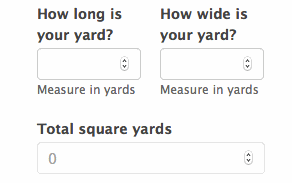
Eklenti, WooCommerce dahil olmak üzere tanıdık e-ticaret platformlarıyla iyi çalışır. Bu, kullanıcıların e-Ticaret sitenizdeki alışveriş deneyimlerini sorunsuz hale getirir.
Formlara Stripe veya PayPal gibi ödeme işlemcileri de ekleyebilirsiniz. Ödeme gecikmeleri, hatalı işlemler veya eksik ödemeler gibi sorunlar hakkında endişelenmenize gerek kalmayacak. Müşterilerinizi ödeme için rahatsız etmenize gerek yok çünkü her şey tek bir yerde.
Form hesaplamaları, formlarınızın şunları yapmasını sağlar:
| Müthiş form hesaplayıcıları şu şekilde de kullanılabilir:
|
Hesap Makinesi Formları Oluşturmak İçin Müthiş Formları Kullanma
Formidable Forms eklentisini satın alın ve yükleyin. Hesap makinesi özelliğine erişmek için en azından Formidable Pro Business planına ihtiyacınız olacak.
Eklentiyi yükledikten sonra lisans anahtarınızı etkinleştirmek için bir bildirim göreceksiniz. Bu bildirime tıklamak sizi Global Ayarlar sayfasına götürecektir.
Lisans Anahtarı alanına lisans anahtarı bilgilerinizi girebilirsiniz. Bitirdiğinizde “Lisansı Kaydet”e tıklayın. Lisans anahtarı bilgileri Formidable Forms hesabınızda mevcuttur. Artık bir hesap makinesi formu oluşturmaya hazırsınız.
Yeni bir form oluşturmak için gösterge tablonuzdan Müthiş > Formlar sayfasına gidin. Hazır şablonlardan birini kullanabilir veya sıfırdan kendi formunuzu oluşturabilirsiniz.
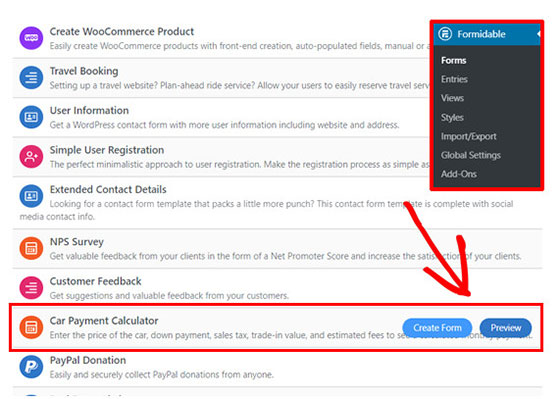
Onay kutusu alanları, radyo düğmeleri veya açılır menüler aracılığıyla ürün seçenekleri ekleyebilirsiniz. Bunu yapmanın en kolay yolu, form oluşturucunuzu açıp bu alan türlerini, ihtiyacınız olan tüm seçeneklere sahip olana kadar formunuza sürükleyip bırakmaktır.

Soldaki “ Alan Seçeneklerini ” getirmek için alana tıklayın. Burada her bir fiyatlandırma seçeneği için değerler atayabilirsiniz. “Seçenek 1” ve “Seçenek 2” etiketli kutular varsayılan olarak görünecektir. Bunları yeniden adlandırmaktan ve ihtiyaç duyabileceğiniz diğer seçenekleri eklemekten çekinmeyin.
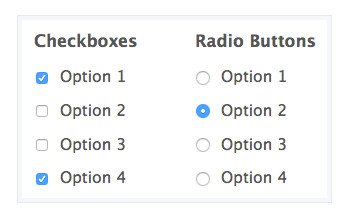
Bunun altında görünen “ Ayrı Değerler Kullan ” kutusunu işaretleyin. Bu, her bir fiyatlandırma seçeneğinin yanı sıra yeni seçeneklere erişmenizi sağlar ve her bir ilgili seçenek için fiyatı ekleyebileceğiniz yerdir. Form, toplamları hesaplamak için bu seçenekleri kullanacaktır. Her seçenek için fiyatlandırma seçeneğinin benzersiz olduğundan emin olun.
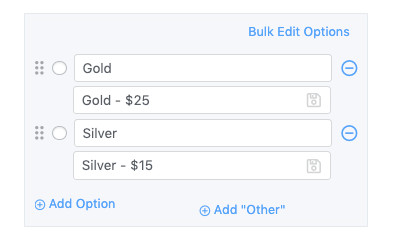
Ardından, her sipariş için toplam fiyatı hesaplamak ve görüntülemek için bir Sayı alanı eklemeniz gerekir. Bu alana istediğiniz ismi atayabilirsiniz. “ Toplam Fiyat ” gibi bir şey en iyi sonucu verebilir. Alan Seçeneklerini açın ve bu seçeneği başka hiç kimsenin düzenleyemediğinden emin olmak için “ Salt Okunur ” kutusunu işaretleyin.
“ Varsayılan Değer ” bölümünü göreceğiniz Gelişmiş Seçenekler menüsüne gidin. Önce hesap makinesi simgesine, ardından menü simgesine (üç nokta olarak görünen) tıklayın.
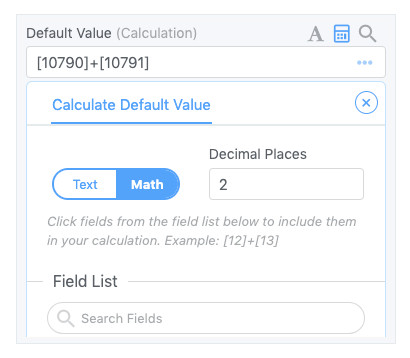
Bu, Varsayılan Değeri Hesapla seçeneği için ayarları getirecektir. Kullanmak istediğiniz ondalık basamak sayısını seçin. Çoğu kişi fiyatları dolar ve sent olarak göstermek istedikleri için yalnızca iki tane kullanacak.
Hesap makinesi formunda her şeyin bir araya geldiği yer burasıdır. Hesaplamak istediğiniz alanları seçmek için Alan Listesi bölümüne gidin. Seçilen her alanın kimliğine veya adına tıklamak, onu hesaplamaya ekleyecektir. CSS sınıflarını kullanarak hesaplama alanının görünümünü değiştirebilirsiniz . Rakamlar, kenarlıksız koyu renkle gösterilecektir, bu da onu sipariş fiyatlarını görüntülemek için mükemmel bir seçim haline getirir.
Toplam fiyat hesaplamanızı yaptıktan sonra ödemeleri kabul etmeye başlayabilirsiniz . Hem Authorize.net hem de Stripe, ödemeleri doğrudan web sitenizden alabilmeniz için formunuza bir kredi kartı ödeme alanı eklemenize olanak tanır. PayPal, kullanabileceğiniz başka bir seçenektir.
Son adım, formunuzu yayınlamaktır . Formları tek bir alışveriş sepetinde veya belirli ürün sayfalarında yayınlayabilirsiniz.
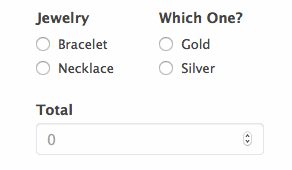
Formunuzu bir sayfaya yerleştirmek için sayfa oluşturucunuzun sol üst köşesindeki “ Blok Ekle ” simgesine (blok düzenleyici kullanıyorsanız) tıklayın. Ardından, Formidable Forms'u seçin ve formunuzu yerleştirmek için açılır menüden hesap makinenizi seçin. Bu kadar! Artık müşterilerinizin kullanabileceği, WordPress için tamamen işlevsel bir fiyat hesaplayıcınız var.
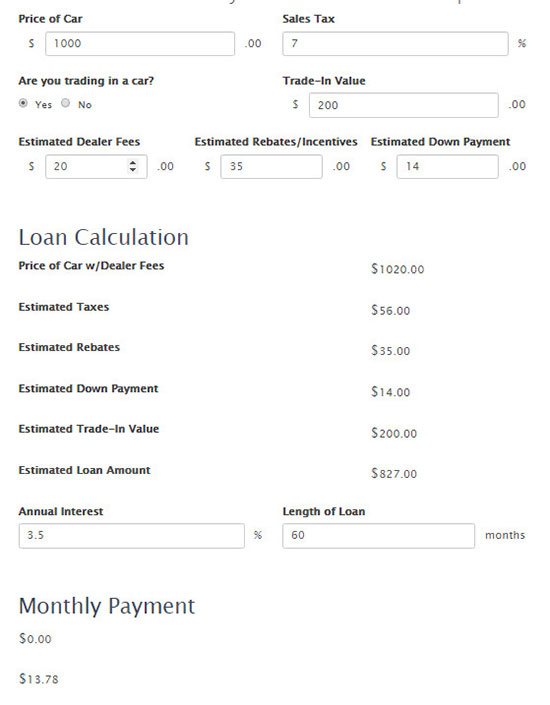
Alan hesaplayıcılarını nasıl kullanabileceğinize ilişkin daha fazla örnek için belgelere bakın. Müthiş alan hesaplayıcıları, fiyat hesaplamalarından daha fazlası için kullanılabilir. Örneğin, bir ipotek hesaplayıcısı oluşturmak için bunları kullanabilirsiniz. Mevcut hesap makinesi form şablonlarına göz atın.
Fiyat Hesaplayıcıları Kullanmak Neden Önemlidir?
Bazen müşterilerinizin renk, miktar, beden vb. gibi şeyleri seçmesine izin vermek istersiniz. Ancak daha sonra çeşitli kriterlere ve müşteri isteklerine göre fiyatı manuel olarak hesaplamanız gerekecektir.
Ya daha kolay bir yol olsaydı? Form hesaplayıcı seçeneğini kullanarak, toplam fiyatın müşterinin ne seçtiğine, sepete eklediğine vb. göre otomatik olarak ayarlanmasını ayarlayabilirsiniz.
En son isteyeceğiniz şey, müşterilerin satın alma sürecinin daha uygun olduğu başka bir yere gitmesidir. Kendinizi ve müşterilerinizi biraz zaman ve güçlükten kurtarın. Formidable Forms bir tür form oluşturucu eklentisi değilse, WPForms ve Gravity Forms harika alternatiflerdir. Yerçekimi Formları ile WPForms arasındaki farkları görün.
